ዝርዝር ሁኔታ:
- ደረጃ 1: የመነሻ ማያ ገጾች
- ደረጃ 2 - የተርሚናል ገጹን መድረስ
- ደረጃ 3 - የተርሚናል ገጽን ወደ ኮምፒተርዎ በማስቀመጥ ላይ
- ደረጃ 4 ከፒክሰል ኪት ጋር መገናኘት
- ደረጃ 5 - ከ Wifi አውታረ መረብ ጋር በመገናኘት ላይ
- ደረጃ 6 የመልሶ ማግኛ/ከመስመር ውጭ ሁኔታ
- ደረጃ 7: መብራቶች ያሉት ኮድ

ቪዲዮ: የፒክሰል ኪት ማይክሮፒቶንቶን በማሄድ ላይ: የመጀመሪያ ደረጃዎች 7 ደረጃዎች

2024 ደራሲ ደራሲ: John Day | [email protected]. ለመጨረሻ ጊዜ የተሻሻለው: 2024-01-30 07:30

የካኖ ፒክሰልን ሙሉ አቅም ለመክፈት የሚደረገው ጉዞ የሚጀምረው የፋብሪካውን firmware በማይክሮ ፓይቶን በመተካት ነው ግን ያ መጀመሪያ ብቻ ነው።
በፒክስል ኪት ላይ ኮድ ለማድረግ ኮምፒውተሮቻችንን ከእሱ ጋር ማገናኘት አለብን።
ይህ መማሪያ የማስነሻ ማያ ገጾች ምን ማለት እንደሆኑ ፣ የተርሚናል ገጽን እንዴት መድረስ እንደሚችሉ እና ከፒክሰል ኪት ጋር እንዴት እንደሚገናኙ ያብራራል።
ደረጃ 1: የመነሻ ማያ ገጾች




የእርስዎ ፒክስል ኪት ሲነሳ ምን እያደረገ እንደሆነ እና ሁኔታውን እንዲያውቁ ጥቂት ማያ ገጾችን ያሳያል። ምን ለማለት ፈልገው ነው -
- ብርቱካናማ - ለመገናኘት በመሞከር ላይ።
- ሰማያዊ - የራሱን የ wifi አውታረ መረብ ፈጠረ።
- አረንጓዴ - ከ wifi አውታረ መረብ ጋር ተገናኝቷል።
- ቀይ ፦ ከ wifi አውታረ መረብ ጋር ለመገናኘት ሞክሮ አልተሳካም።
ፒክስል ኪት የራሱን የ wifi አውታረ መረብ ሲፈጥር ፣ እንደ PIXEL_KIT_XXXX ያለ ነገር መሰየም አለበት ፣ ግን ከ XXXX ይልቅ በቁጥር።
የእርስዎ ፒክስል ኪት ለመጀመሪያ ጊዜ ሲነሳ ሁል ጊዜ ሰማያዊ ማያ ገጹን ያሳያል።
የእርስዎ ፒክስል ኪት ከ (አረንጓዴ ማያ ገጽ) ጋር ከተገናኘ ወይም የ wifi አውታረ መረብ (ሰማያዊ ማያ ገጽ) ከተፈጠረ ፣ የአይፒ አድራሻውን በሁለትዮሽ ቅርጸት ያሳያል - ቀይ ነጥቦች 1 ፣ ምንም ነጥቦች ማለት 0 አይደሉም።
ደረጃ 2 - የተርሚናል ገጹን መድረስ
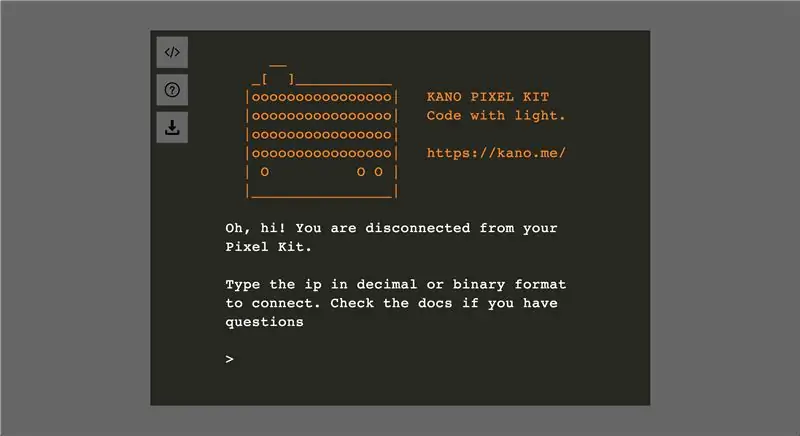
ሰማያዊ ማያ ገጽ
የእርስዎ ፒክስል ኪት ወደ ሰማያዊ ማያ ገጹ ከሄደ ፣ PIXEL_KIT_*NUMBERS*የተባለ ክፍት የ wifi አውታረ መረብ ያገኛሉ።
በአሳሽዎ ውስጥ የተርሚናል ገጽን ለመክፈት ፣ ከ Pixel Kit wifi አውታረ መረብ ጋር መገናኘትዎን እና ወደ https://192.168.4.1 መሄድዎን ያረጋግጡ። በስዕሎቹ ላይ ገጹን ያያሉ። ምንም እንኳን በዚህ አድራሻ ተደራሽ ቢሆንም ፣ በማውረጃ ቁልፍ ላይ ጠቅ በማድረግ ይህንን ገጽ ከመስመር ውጭ ለማስቀመጥ በጥብቅ ይመከራል። እሱ ልክ በተመሳሳይ መንገድ ይሠራል ግን በፍጥነት!
ሰማያዊ ማያ ገጹን በሚያሳይበት ጊዜ የፒክሰል ኪት አይፒ አድራሻ መቼም አይለወጥም - ሁል ጊዜ https://192.168.4.1 ይሆናል።
አረንጓዴ ማያ ገጽ
የእርስዎ የፒክስል ኪት ወደ አረንጓዴ ማያ ገጹ ከሄደ ፣ በተገናኘው አውታረ መረብ ላይ የአይፒ አድራሻውን ያሳያል። እኛ ከኮምፒዩተርዎ ጋር ከተመሳሳይ አውታረ መረብ ጋር የተገናኘ ነው ብለን እንገምታለን ፣ ካልሆነ ግን የእርስዎን የፒክስል ኪት መልሶ ማግኘት/እንደገና ማገናኘት ላይ የመጨረሻውን ደረጃ ይመልከቱ።
አንዴ ኮምፒተርዎ እና ፒክስል ኪት ከተመሳሳይ አውታረ መረብ ጋር መገናኘታቸውን ካረጋገጡ ፣ ወደ ተርሚናል ገጹ ለመድረስ ወደ አይፒ አድራሻው ይሂዱ።
ደረጃ 3 - የተርሚናል ገጽን ወደ ኮምፒተርዎ በማስቀመጥ ላይ
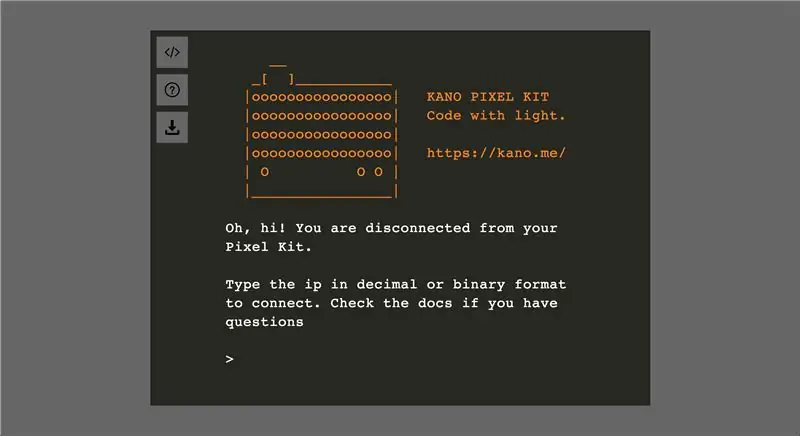
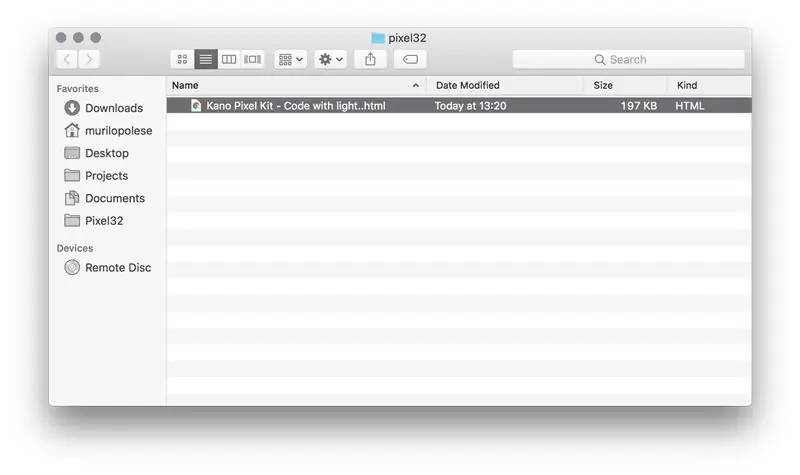
ከእርስዎ የፒክሰል ኪት አይፒ ተርሚናል አሳሽ ሲደርሱ የእርስዎ ፒክስል ኪት እንደ የድር አገልጋይ ሆኖ እየሠራ ነው - በአሳሽዎ ላይ ሊደርሱበት የሚችሉት የድር ገጽን ያስተናግዳል። ይህንን ገጽ በጠየቁ ወይም በሚያድሱበት ጊዜ ሁሉ ፣ የፒክሰል ኪት የሚያደርገውን ሁሉ አቁሞ ይህንን ጥያቄ መመለስ አለበት።
ግሩም የፒክሰል ኪት እንደ የድር አገልጋይ ሆኖ ሊያገለግል ቢችልም ፣ የድር አገልጋይ ለመሆን የታሰበ አልነበረም እና አንዳንድ ጊዜ በጣም ቀርፋፋ ሊሆን ይችላል። የምስራቹ ዜና አንዴ የተርሚናል ገጹን ከጫኑ በኋላ ከመስመር ውጭ ማስቀመጥ ይችላሉ!
የተርሚናል ገጹን ከመስመር ውጭ ለማስቀመጥ ፣ በጎን አሞሌው ላይ ባለው የማውረድ ቁልፍ ላይ ጠቅ ያድርጉ። ፋይሉን በራስዎ “ውርዶች” አቃፊ ላይ ያስቀምጣል ፣ ግን እርስዎ ወደፈለጉት ቦታ ማንቀሳቀስ እና እንደገና መሰየም ይችላሉ።
ደረጃ 4 ከፒክሰል ኪት ጋር መገናኘት
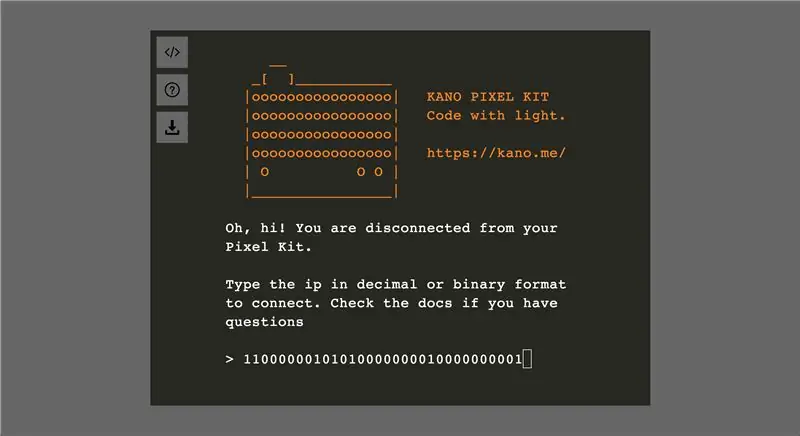
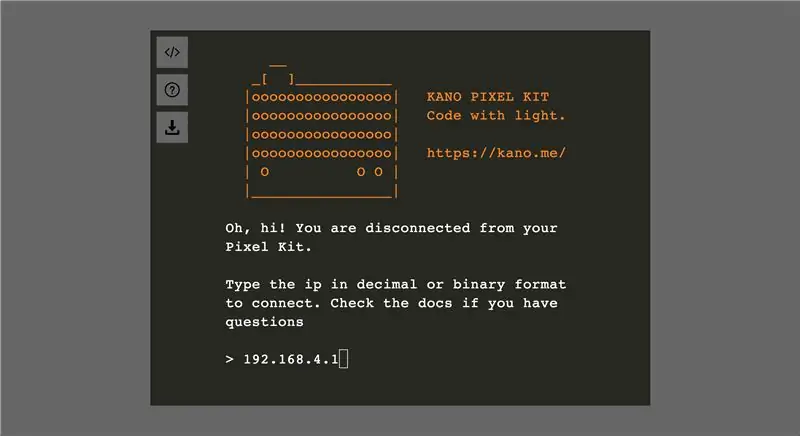
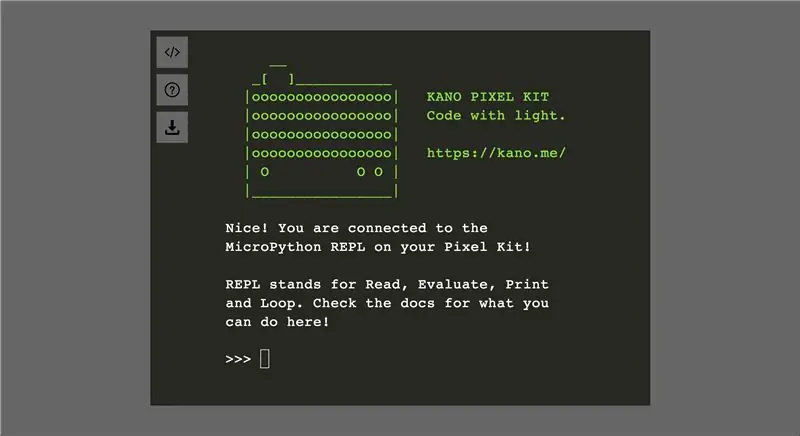
የእርስዎ የተርሚናል ገጽ ተከፍቶ እና የእርስዎ ፒክስል ኪት እና ኮምፒዩተር በተመሳሳይ አውታረ መረብ ላይ መሆናቸውን ካረጋገጡ በኋላ (አንዱ ፒክስል ኪት ራሱ የፈጠረውን ወይም ያገናኙት) እና የአይፒ አድራሻውን በሁለትዮሽ ወይም በአስርዮሽ ቅርጸት ይተይቡ። እንደዚህ ያለ ነገር ይመስላል -
11000000101010000000010000000001
ወይም
192.168.4.1
ባለ ሁለትዮሽ ቁጥሮችን በአስርዮሽ እንዴት እንደሚቀይሩ ማወቅ ከፈለጉ ይህንን አገናኝ ያረጋግጡ
አንዴ ከተገናኙ ራስጌዎቹ ወደ አረንጓዴ ይለወጣሉ እና ለ Python REPL ያቀርባሉ - ያንብቡ ፣ ይገምግሙ ፣ ያትሙ እና ሉፕ። እይ!
ደረጃ 5 - ከ Wifi አውታረ መረብ ጋር በመገናኘት ላይ
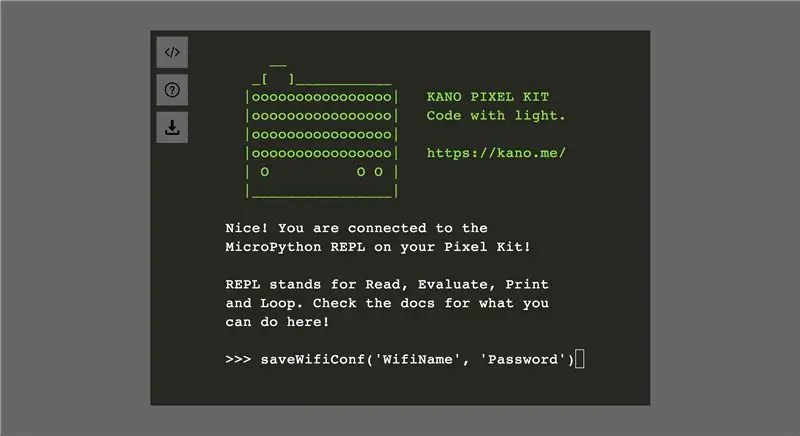
በፒክስል ኪት በተፈጠረ አውታረ መረብ ላይ ሲገናኙ የበይነመረብ መዳረሻ አይኖርዎትም።
ኮድ ለማድረግ እና በተመሳሳይ ጊዜ ወደ በይነመረብ መድረስ ከፈለጉ ፒክስል ኪት በይነመረብ ካለው የ wifi አውታረ መረብ ጋር ማገናኘት አለብዎት። ኮድዎን የሚጠቀሙት ኮምፒተር እና የእርስዎ ፒክስል ኪት ሁል ጊዜ ከተመሳሳይ አውታረ መረብ ጋር መገናኘት አለባቸው።
ከ wifi አውታረ መረብ ጋር ለመገናኘት ቀላሉ መንገድ ፒሲዎ ኪትዎ እንዲገናኝ እና የይለፍ ቃል የአውታረ መረብ የይለፍ ቃል በሚሆንበት REPL ላይ “saveWifiConf (ssid ፣ passord)” ን በ REPL ላይ ማሄድ ነው።
saveWifiConf ('WifiName' ፣ 'Password')
“SaveWifiConf (ssid ፣ password)” ን ካሄዱ በኋላ ለውጦቹን ለመተግበር የእርስዎን ፒክስል ኪት ማጥፋት እና እንደገና ማብራት አለብዎት።
ጠቃሚ ምክር የሚከተለውን ትዕዛዝ በመተየብ የፒክስል ኪትዎን ከተርሚናል ገጽ ዳግም ማስጀመር ይችላሉ ፦
ዳግም አስጀምር ()
አንዴ የፒክስል ኪትዎን እንደገና ከጀመሩ በኋላ የእርስዎ ተርሚናል ግንኙነቱን ያጣል። የተርሚናል ገጽዎን ከመስመር ውጭ ካስቀመጡት ፣ እሱን ብቻ ያድሱት እና በአረንጓዴ ማያ ገጹ ላይ ከሚታየው አዲሱ ip ጋር ይገናኙ (አንዴ ኮምፒተርዎ ከ wifi ጋር ከተገናኘ በኋላ የእርስዎን ፒክስል ኪት ያገናኙት)።
ገጹን ከመስመር ውጭ ካላስቀመጡት በፒክሰል ኪት የሚታየውን የሁለትዮሽ ቁጥር ወደ አይፒ ይለውጡ እና ከአሳሽዎ ይድረሱበት።
ደረጃ 6 የመልሶ ማግኛ/ከመስመር ውጭ ሁኔታ


በማንኛውም ጊዜ ሰማያዊ ማያ ገጹን ለማሳየት በቀስታ ለማስገደድ ሁለቱንም ቀይ አዝራሮችን በመያዝ የእርስዎን Pixel Kit ያጥፉት እና ያብሩት።
ይህ በጥቂት ሁኔታዎች ውስጥ በጣም ጠቃሚ ነው-
- ከተሳሳተ የ wifi አውታረ መረብ ፣ የተሳሳተ የይለፍ ቃል ፣ ታይፕ ፣ ወዘተ ጋር ተገናኝተዋል… በዚህ ሁኔታ ፒክስል ኪት ወደ ቀይ ማያ ገጹ ይነሳል እና ሰማያዊ ማያ ገጹን ማስገደድ ከፒክሰል ኪት ጋር እንደገና ለመገናኘት ብቸኛው መንገድ ነው።
- ያገናኙት የ wifi አውታረ መረብ ከእንግዲህ አይገኝም። ይህ በቴክኒካዊ ችግሮች ምክንያት ሊሆን ይችላል ፣ ግን ደግሞ ከቤትዎ wifi ጋር ስለተገናኙ እና አሁን ትምህርት ቤት ወይም የጓደኛ ቦታ ስለሆኑ ሊሆን ይችላል። ወደ ሰማያዊ ማያ ገጽ መግባት ከአዲሱ የ wifi አውታረ መረብ ጋር እንዲገናኙ ያስችልዎታል።
- እኛ በተገናኘ ዓለም ውስጥ የምንኖር ይመስለናል ፣ ግን መማር ፣ ነገሮችን መሥራት እና ፈጠራን ለመፍጠር በኔትወርክ ተገኝነት ላይ መታመን የለብንም ብዬ አምናለሁ! የእርስዎን ፒክስል ኪት 100% ከመስመር ውጭ ኮድ ማድረግ ከፈለጉ ወይም ምንም Wi -Fi ከሌለ ፣ የእርስዎ ፒክስል ኪት በሰማያዊ ማያ ገጹ ውስጥ እንዲገባ እና ደስተኛ ኮድ እንዲይዝ ያድርጉ!
ደረጃ 7: መብራቶች ያሉት ኮድ
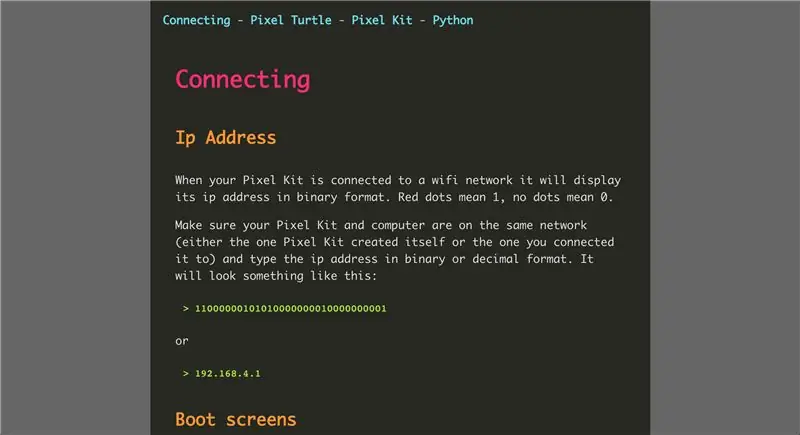
ሰነድ
Pixel32 ን በሚያሄደው የእርስዎ የፒክስል ኪት ማድረግ የሚችሏቸው ሁሉንም ነገሮች ሰነድ ማግኘት ይችላሉ ፦
murilopolese.github.io/kano-pixel-kit-pixel32-docs/documentation
ግን ፒክስል ኪት እንዲሁ ሁሉም ሰነዶች ከመስመር ውጭ አላቸው! የእርስዎ ፒክስል ኪት ሰማያዊ ማያ ገጹን እያሳየ ከሆነ በጥያቄ ምልክት አዝራሩ ላይ ጠቅ በማድረግ ወይም ወደ https://192.168.4.1/index.html/#!/docs በማሰስ ሊደርሱበት ይችላሉ። የእርስዎ ፒክስል ኪት አረንጓዴ ማያ ገጹን እያሳየ ከሆነ https://IP_ADDRESS/index.html/#!/ሰነዶች ይሆናል።
ስዕል
በ Pixel Kit LEDs ላይ ለመሳል በመሠረቱ ሁለት መንገዶች አሉ -PixelTurtle እና PixelKit ቤተ -መጽሐፍት።
የመጀመሪያው ለመጀመር በጣም ቀላሉ መንገድ ነው እና ማድረግ የሚችለውን በዚህ ማግኘት ይችላሉ-
murilopolese.github.io/kano-pixel-kit-pixel32-docs/pixel-turtle
ሁለተኛው በጣም የላቀ ቤተ -መጽሐፍት ነው (PixelTurtle እሱን በመጠቀም የተፃፈ) እና እሱን እንዴት እንደሚጠቀሙበት ያገኛሉ-
murilopolese.github.io/kano-pixel-kit-pixel32-docs/pixel-kit
በ Python ላይ ችግር እያጋጠመዎት ከሆነ ፣ ከመስመር ውጭ ሰነዱ እና በሚከተሉት አገናኞች ላይ የተካተተ ፈጣን መግቢያም አለ-
murilopolese.github.io/kano-pixel-kit-pixel32-docs/programming-in-python
በሰነዱ ላይ ያልተገለፀ ችግር እያጋጠምዎት ከሆነ የመላ ፍለጋ / ተደጋጋሚ ጥያቄዎች ገጽ ላይ ይመልከቱ
murilopolese.github.io/kano-pixel-kit-pixel32-docs/troubleshooting
በፒክሰል ኪት ምን ሊደረግ እንደሚችል አነቃቂ ቪዲዮዎችን ለማግኘት ፣ የማጠናከሪያ ገጾቹን ይመልከቱ-
murilopolese.github.io/kano-pixel-kit-pixel32-docs/tutorials
የሚመከር:
Minecraft Ore Lamp - ሊበጅ የሚችል መጠን እና የፒክሰል ጥግግት: 4 ደረጃዎች

Minecraft Ore Lamp-ሊበጅ የሚችል መጠን እና የፒክሰል ጥግግት-የሰባት ዓመት ልጄ በማይንክራክ ተይ isል ፣ ስለዚህ ለእሱ ተዛማጅ የሆነ ነገር ለመገንባት ወሰንኩ። አማራጮችን በመፈለግ ፣ ከቲንግቨርሴ ውስጥ ከዳን ጄ ሀመር አንድ ጥሩ የመብራት ፕሮጀክት አለ ፣ ግን ትንሽ ካስተካከልኩት በኋላ የራሴን ፕሮጀክት ለመጀመር ወሰንኩ (እርስዎ
የፒክሰል ደመና ድባብ የግድግዳ ብርሃን 6 ደረጃዎች (ከስዕሎች ጋር)

የፒክሰል ደመና ድባብ የግድግዳ ብርሃን - ሌላ የኢካአ ብርሃን መለወጥ ፣ ልዩ አድራሻ ለመፍጠር ኤልዲ እና ተቆጣጣሪ ታክሏል። ለስላሳ የአከባቢ ብርሃን እና እንደ ሌሊት ብርሃን በልጅ ክፍል ውስጥ ለመጠቀም የተነደፈ። ይህ ፕሮጀክት 56x APA102 ሊደረስባቸው የሚችሉ ፒክሰሎችን ፣ NLE ን ይጠቀማል
ኤልኢዲዎችን በማሄድ ላይ አርዱዲኖ ኡኖ - 4 ደረጃዎች

ኤልዲዲዎችን በማሄድ ላይ አርዱinoኖ ኡኖ - ሰላም ሁላችሁም ፣ ይህ Arduino UNO እና LEDs ን በመጠቀም እንዴት ቀዝቀዝ ያለ የብርሃን ተፅእኖን መፍጠር እንደሚቻል ፈጣን እና ቀላል አጋዥ ስልጠና ነው። የሚያስፈልጉ ክፍሎች - 1x አርዱinoኖ (UNO) 1x የዳቦ ሰሌዳ 12x 5 ሚሜ ኤልኢዲዎች 13x ሽቦዎች 1x
የፒክሰል አርት ኤል ኤል ፍሬም በብሉቱዝ መተግበሪያ ቁጥጥር 9 ደረጃዎች

የፒክሰል አርት ኤል ኤል ፍሬም በብሉቱዝ መተግበሪያ ቁጥጥር- ቁሳቁሶች 32x16 LED ማትሪክስ- አዳፍ ፍሬ $ 24.99 ፒክስል ሰሪ ኪት- Seeedstudio $ 59 (ማስታወሻ እኔ የ PIXEL ሰሪ ኪት ፈጣሪ ነኝ) የ iOS የብሉቱዝ መተግበሪያ ወይም የ Android ብሉቱዝ መተግበሪያ- ነፃ 1/8 " ሌዘር ለመቁረጥ አክሬሊክስ ቁሳቁስ 12x20 - $ 153/16 " አክሬሊክስ
ጉግል ሙዚቃን በማሄድ ላይ Steampunk Pi Jukebox 11 ደረጃዎች (ከስዕሎች ጋር)

የ Google ሙዚቃ ሩጫ Steampunk Pi Jukebox: ማስጠንቀቂያ !! ተመሳሳይ ፕሮጀክት ለማድረግ ከሞከሩ በአሮጌ ሬዲዮ ውስጥ በአስቤስቶስ ላይ የመምጣት ችሎታ አለዎት ፣ ግን በአንዳንድ ዓይነት የሙቀት መከላከያ ወይም ሽፋን አይገደብም። እባክዎን የራስዎን ምርምር ያድርጉ እና ጥንቃቄዎችን ያድርጉ። እኔ
